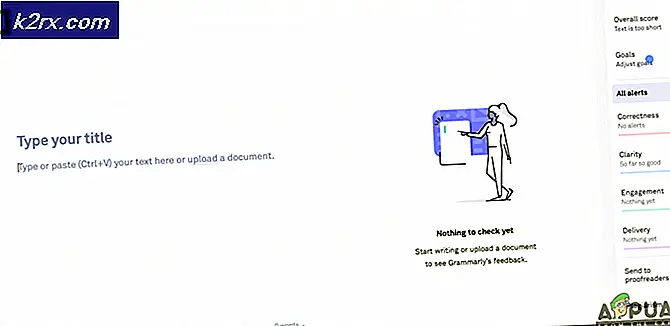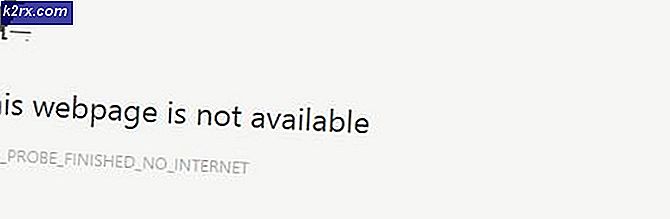Hur du löser Hulu-felkod BYA-403-011
Vissa användare rapporterar att Hulu plötsligt har slutat arbeta för dem (Felkod BYA-403-011) eftersom uppspelningen stoppas med misstankar om att ett anonymt proxyverktyg.
Efter att ha undersökt den här frågan visar det sig att detta problem faktiskt kan uppstå på grund av flera olika orsaker. Här är en kortlista över potentiella synder:
Metod 1: Starta om eller återställ routern
En nätkonsekvens är ofta ansvarig för just denna felkod (BYA-403-011). Detta inträffar vanligtvis eftersom många Internetleverantörer (ISP) slumpmässigt tilldelar en dynamisk IP-adress från en fördefinierad uppsättning adresser.
Hulu har dock ett problem med denna praxis, särskilt när en IP-adress migreras från en Hulu-användare till en annan. Under vissa omständigheter kan denna praxis resultera i att en viss IP svartlistas.
Om detta scenario är tillämpligt kan du vanligtvis välja två olika metoder som tvingar din ISP att tilldela dig en ny IP-adress (förhoppningsvis en som inte tidigare användes av en annan Hulu-användare):
- Startar om din router - Detta kommer i huvudsak att uppdatera din TCP- och IP-anslutning, som bestämmer din ISP för att tilldela en ny IP för din berörda enhet.
- Återställer din router - Om problemet rotar i en routerinställning som du tidigare har skapat, kan en routeråterställning vara tillräcklig för att åtgärda problemet med Hulu-uppspelning. Men kom ihåg att den här åtgärden i huvudsak kommer att återställa din router till fabriksstatus.
A. Starta om din router
Detta är det perfekta sättet att börja eftersom det tvingar din nätverksenhet att tilldela nya TCP- och IP-data utan att faktiskt rensa några anpassade inställningar som du kanske tidigare har fastställt för din router.
För att gå till en enkel omstart av routern, titta på routerns baksida och tryck på On-Off-knappen en gång för att stänga av strömmen. När strömmen till din router har stängts av kopplar du bort strömkabeln fysiskt och väntar en hel minut för att säkerställa att din routers strömkondensatorer är tömda.
När du har startat om din router och internetåtkomst har startats om igen, vänta tills internetåtkomst är tillbaka och försök sedan strömma innehåll från Hulu igen och se om du fortfarande ser samma sak BYA-403-011-fel koda.
B. Återställa din router
Om det första förfarandet inte fungerade för dig är det stor chans att du har att göra med en allvarligare nätverkskonsekvens som inte kan lösas med en enkel nätverksåterställning.
Om problemet härrör från en routerinställning är din bästa chans att lösa problemet att återställa routerns inställningar till fabriksstatus. Den här åtgärden kommer att sluta fixa varje instans där BYA-403-011felkod orsakas av en inkonsekvens som är rotad i en routerinställning.
Det är dock viktigt att förstå att återställning av din router också innebär att varje anpassad inställning som du tidigare har fastställt i din routerinställning kommer att återställas till fabriksinställningarna. Detta inkluderar anpassade PPPoE-referenser, vidarebefordrade fort, vitlistade / blockerade objekt och allt däremellan.
Om du bestämmer dig för att genomföra den här proceduren kan du starta en routeråterställning genom att trycka på återställningsknappen på baksidan av din router och hålla den intryckt i cirka 10 sekunder tills du ser att varje router-LED blinkar samtidigt.
Notera: Tänk på att för de flesta tillverkare kommer du inte att kunna nå Återställningsknappen om du inte använder ett skarpt föremål som en tandpetare eller en liten skruvmejsel.
Anteckning 2: Om din Internetleverantör använder en PPPoE-anslutning måste du troligen konfigurera om din router med dina ISP-uppgifter för att återupprätta internetåtkomst.
Om du redan har försökt starta om eller återställa din router och fortfarande stöter på samma problem med
Metod 2: Inaktivera anonym proxyserver eller VPN-tjänst
Tänk på att Hulu är känt för att inte spela bra med Virtual Private Networks (VPN), Virtual Private Servers (VPS) och proxyservrar. I grund och botten är all programvara som används för att dirigera onlinetrafik till en central server förbryllad och Hulus skyddssystem kan bestämma att anslutningen ska avslutas.
Om du aktivt använder en proxy- eller VPN-klient när du stöter på BYA-403-011-fel kod bör du försöka inaktivera dem och se om felkoden försvinner på egen hand.
Beroende på vilken teknik du använder kommer instruktionerna naturligtvis att vara annorlunda. På grund av detta har vi sammanställt två olika underguider som hjälper dig att avinstallera en VPN-klient eller inaktivera en proxyserver.
A. Inaktivera en proxyserver
- Tryck Windows-tangent + R för att öppna en dialogruta Kör. Skriv sedan 'Inetcpl.cpl' inuti textrutan och tryck Stiga på för att öppna upp Internetegenskaper flik.
- På fliken Internetegenskaper öppnar du fliken Anslutningar (från menyn högst upp i fönstret) och klickar påLAN-inställningar (precis under LAN-inställningar för lokalt nätverk)
- När du väl är inne i inställningar meny avLokalt nätverk (LAN),gå till Proxyserver kategori och avmarkera kryssrutanAnvänd en proxyserver för din LAN-ruta.
- När proxyservern har inaktiverats startar du om datorn och ser om problemet är löst vid nästa systemstart.
B. Avinstallera en VPN-klient
- Tryck Windows-tangent + R att öppna upp en Springa dialog ruta. Skriv sedan 'Appwiz.cpl' och tryck Stiga på för att öppna upp Program och funktioner skärm. När du ser Användarkontokontroll (UAC), klicka Ja att bevilja administrativa privilegier.
- Inuti Program och funktioner , bläddra ner genom listan över installerade program och leta upp VPN-klienten som du tror orsakar inkonsekvensen med Hulu. När du lyckas hitta den högerklickar du på den och väljer sedan Avinstallera från den nyligen visade snabbmenyn.
- Följ sedan instruktionerna för att avinstallera VPN-klienten och ta bort alla kvarvarande filer som lämnats efter denna åtgärd.
- När du har kontrollerat att det inte finns några kvarvarande filer som fortfarande kan utlösa Hulus system för att avbryta anslutningen, initiera ett nytt strömmningsförsök och se om felkoden fortfarande förekommer.
Om samma sak BYA-403-011-felfortfarande visas, gå ner till nästa möjliga fix nedan.
Metod 3: Kontakta din Internetleverantör
Om du använder en nivå 3-ISP som är känd för att tilldela sina kunder dynamiska IP-adresser från en uppsättning adresser, kan du förvänta dig att stöta på detta problem om du fick en IP som tidigare användes av en annan Hulu-användare.
Men även om detta händer är det inte garanterat att detta får negativa konsekvenser. Det räcker vanligtvis att tvinga dina TCP / IP-data att uppdateras (metod 1) för att lösa problemet.
Om du har turen att ha fått en IP som Hulu tidigare har svartlistat på grund av misstankar om att de bryter mot deras TOS, är det enda du kan göra för att rensa ditt namn att kontakta din Internetleverantör och be dem att tilldela en ny, omålat IP-intervall.
Naturligtvis kommer stegen att göra det olika beroende på vilken ISP du aktivt använder.
Metod 4: Installera ett ”säkert” VPN-program
Om du stöter på BYA-403-011-fel när du försöker komma åt Hulu från en plats där Hulu ännu inte är tillgänglig, kom ihåg att det finns vissa tjänster som gör att du kan blockera Hulus detektor för blockeringsanonymer (vilket är ganska bra btw).
Från och med nu är allt innehåll som du hittar på Hulu begränsat till USA och Japan. Och när man jämför det med Netflix är Hulu mycket skickligare att avgöra om du använder en anonym proxy.
Detta skapar emellertid ett problem med amerikanska och japanska invånare som strikt strävar efter att upprätthålla sin integritet online.
Lyckligtvis finns det en handfull VPN som många användare använder framgångsrikt när de strömmar innehåll från Hulu. För att underlätta för dig har vi skapat en lista med kapabelt VPN som Hulu för närvarande inte har några problem med (för närvarande):
- ExpressVPN
- SurfShark
- CyperGhost
- PrivatVPN
- VyprVPN
Notera: Majoriteten av dessa VPN-system på systemnivå har en gratis version.